 Seit Jahren nutze ich produktiv, privat und beruflich Linux Mint und muss sagen, dass ich immer wieder neue kleine Überraschungen finde. Hier also zwei kleine Tipps für alle, die Linux Mint nutzen.
Seit Jahren nutze ich produktiv, privat und beruflich Linux Mint und muss sagen, dass ich immer wieder neue kleine Überraschungen finde. Hier also zwei kleine Tipps für alle, die Linux Mint nutzen.
Bild 1 zeigt meine Version von Linux Mint
🔴 Erster Tipp, den Nummernblock dauerhaft aktivieren
Mich hat es schon immer geärgert, dass ich nach dem Startvorgang beim Einloggen immer meinen Nummernblock für die numerische Passworteingabe aktivieren musste. Diese Aktivierung zu finden war gar nicht so einfach, hier ist also meine Lösung für Euch. Ihr installiert über die Anwendungsverwaltung "Numlockx" und klickt auf Starten.
Danach geht Ihr in die Systemeinstellung zum »Anmeldefenster« (mit PW) und danach zu Einstellung und betätigt den Schiebeschalter, wie im Bild zu sehen ist.
Zum Schluss einmal einen »Neustart« durchführen und schon sollte der Nummernblock dauerhaft aktiviert sein. Diese kleine GIF-Animation zeigt die Vorgehensweise in Endlosschleife, ihr könnt mit einem Rechtsklick und »Grafik im neuen TAB öffnen« die Ansicht besser darstellen.
🔴 Zweiter Tipp, 3D Bildfluss aktivieren
Diese Tastenkombination »Alt« drücken und auf die »TAB-Taste« tippen hat sich bei mir fest im Unterricht manifestiert und die Teilnehmer fragen mich in diesem Moment oft verwundert, wie ich das anstelle. Hier die Lösung.
Öffne die Systemeinstellung und navigiere zu »Fenster«. Danach gehe zum Reiter »Alt-Tab« und wähle bei »Stil des Alt-Tab-Umschalter« auf »Bilderfluss 3D«. Die unten stehende GIF-Animation zeigt die Vorgehensweise in Endlosschleife, ihr könnt mit einem Rechtsklick und »Grafik im neuen TAB öffnen« die Ansicht besser darstellen.
Quellen:
Tastatur
https://pixabay.com/vectors/keyboard-computer-hardware-device-7256457/
Linux-Logo
Von Clement Lefebvre – This logo has been taken from the Linux Mint website, https://linuxmint.com/, CC BY 3.0, https://commons.wikimedia.org/w/index.php?curid=111458656

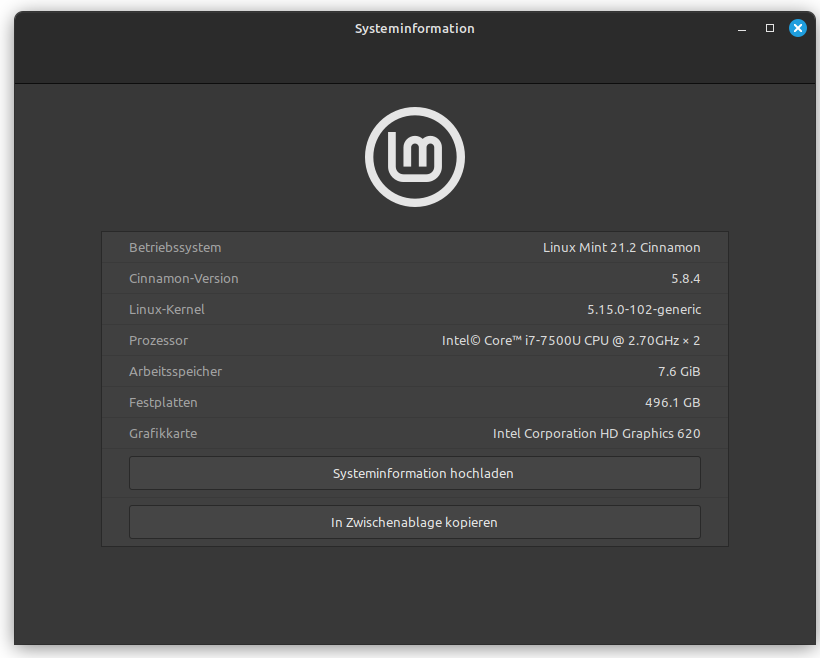
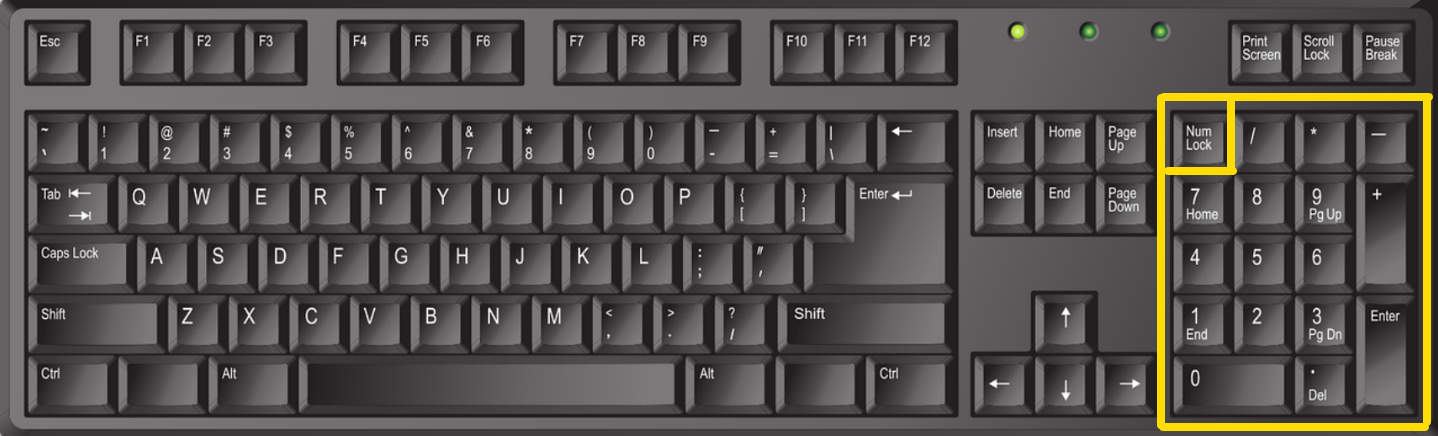
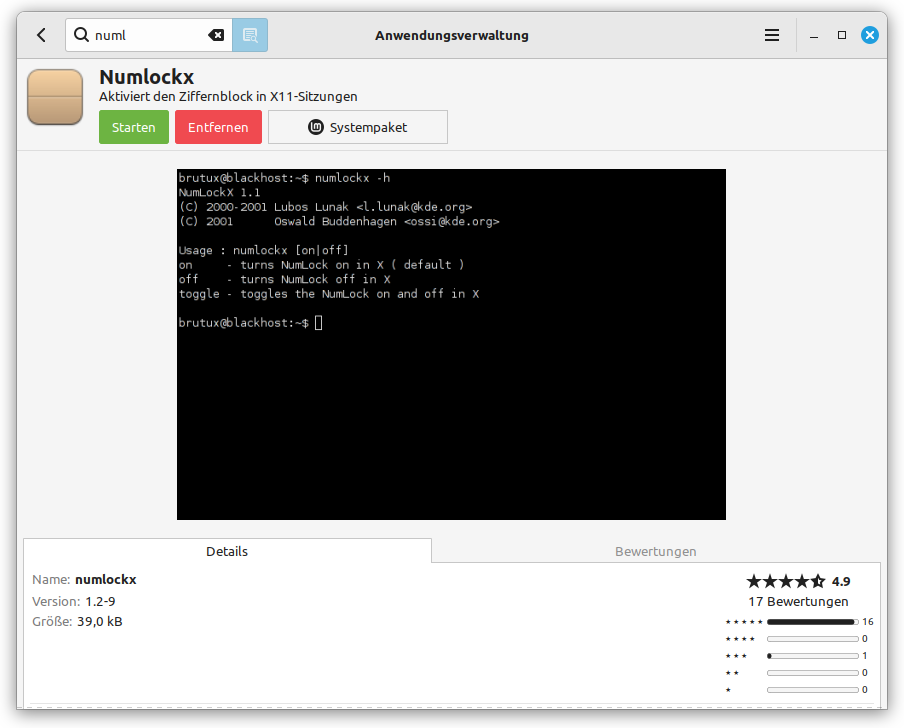
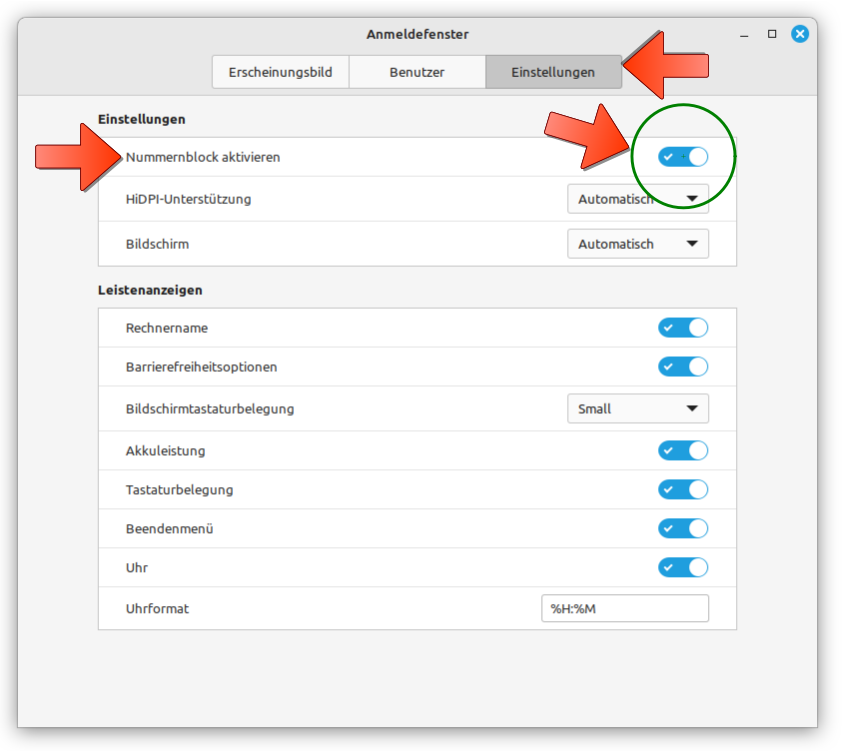
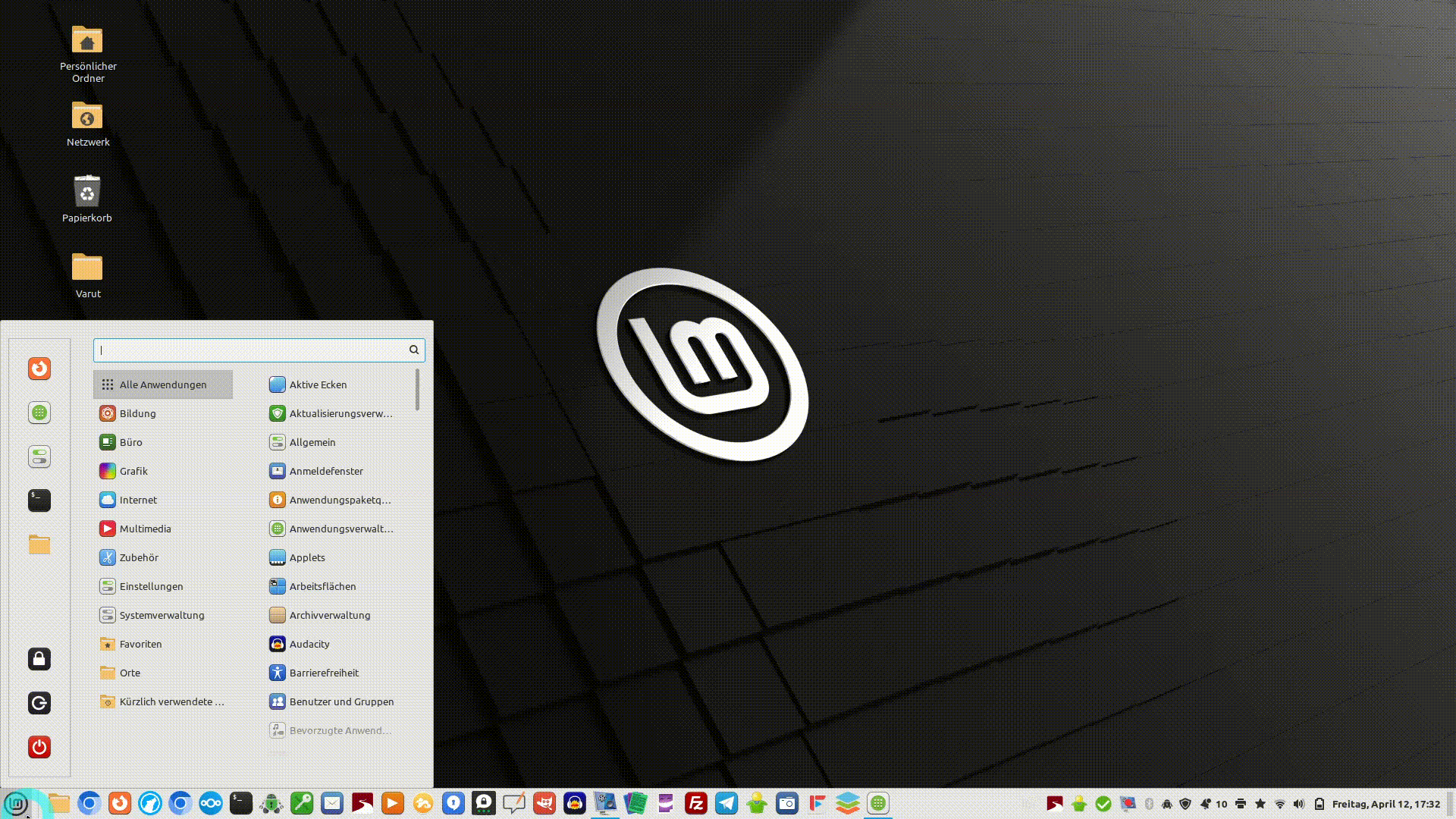

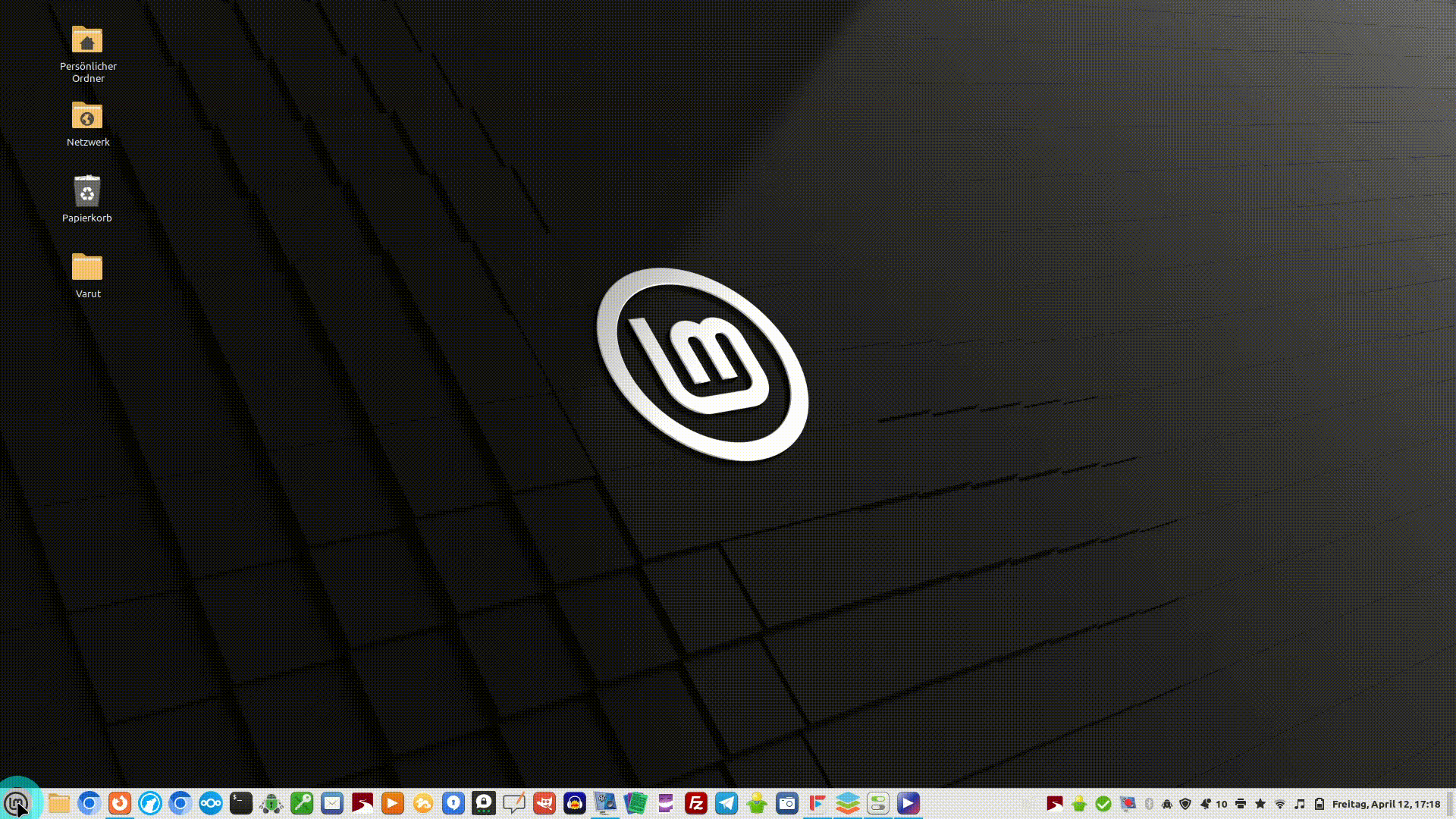
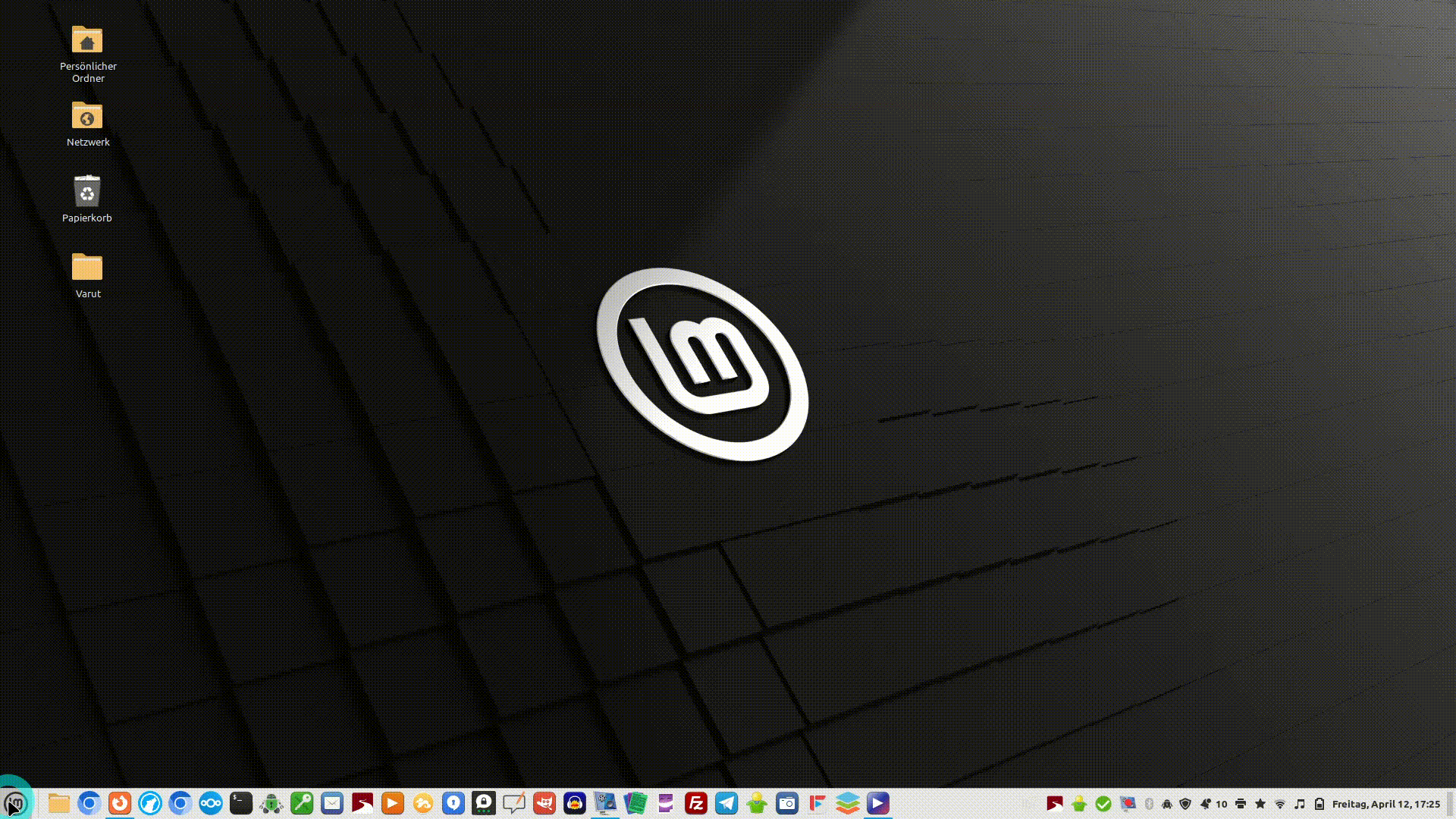



Schöner wäre natürlich, wenn die Betriebssysteme einfach mal die Num-Lock-Einstellungen aus dem BIOS übernehmen würden. Regt mich jedes mal auf. Im BIOS deaktiviert und die Systeme wissen es besser und Deaktivieren mal fröhlich…
Hallo do8pgg,
Du hast recht, dass kann ich auch nicht nachvollziehen, wäre ja zu einfach 🤣
Die Tips sind aber doch weniger für Linux Mint als für die DE Cinnamon, oder?
Hallo Christian, die genaue Bezeichnung nennt sich Linux Mint Cinnamon Edition. Diese Edition wird am meisten genutzt. Gruß Varut
Ist mir schon klar. Mir ging es drum, dass der Tip auf allen Linuxen funktionieren sollte, die Cinnamon nutzen, dagegen aber nicht auf Linux Mint, außer es ist gerade Linux Mint mit Cinnamon. In meinem Umfeld wird Mint mit MATE betrieben... da funktioniert das dann eben nicht. Daher wäre halt gut, wenn das DE angegeben würde, damit es nicht bei weniger Linuxversierten zu Verunsicherung und Frust kommt.
NumLock - NumLock auf der Tastatur einschalten, dann abmelden, dann wieder anmelden. - Das sollte zumindest in Xfce-Umgebungen ausreichen, um NumLock dauerhaft einzuschalten, aber ich meine mich zu erinnern, daß das auch unter Linux Mint Cinnamon E funktioniert hatte. - Hier sind weitere Möglichkeiten nachzuschlagen: - https://wiki.archlinux.org/title/Activating_numlock_on_bootup - https://wiki.ubuntuusers.de/Nummernblock_aktivieren/
Für Mint ist der Tipp IMHO aber gut, weil Ein- und Ausschalten über die GUI flexibel machbar wird.
habe Linux Mint neu installiert - bin also absoluter Anfänger. Habe es nujn hinbekommen den Nummerblock zu installieren und aktiv zu schalten - auch nach Neustart ist er aber immer noch inaktiv.
Gibt es noch einen anderen Weg?
Danke für etwaige Hilfe
Danke für Deine Anleitung. Nun den 3 D Bildfluss kannte ich schon - ich muss immer zwischen mehreren Programmen hin und herschalten. Eine Möglichkeit die ich gerade heute herausgefunden habe - die sie aber wahrscheinlich schon längst k ennen: Ich will im Browser zwischen verschiedenen Tabs hin und her schalten - geht über Control und Tab nach rechts und mit Control Shift und Tab nach links. Ein Shortcut Kurs für Linux in incl. Mozilla Firefox incl. Libre Office Writer - wäre ein sehr schönes Geschenk. Generell möchte ich die Maus so wenig wie möglich bei Arbeiten an der Tastatur nutzen, da das wesentlich mehr nervt, als zu Beginn die NumLok Taste -oder so - zu drücken. Vielen Dank und alle Gute Ihnen Alexander Noch was zum Schluss: Also ich benutze Linux seit nun ca. 5 Jahren - bin damals von Win XP auf Linux umgestiegen und seitdem glücklicher Anwender. Umstiegsprobleme gab es eigentlich keine und Linux Mint lief seit dem ersten Probieren immer stabil. Gerne würde ich die Initiative von Linux durch meine Mitarbeit unterstützen. Kurzinfo von mir: Kenne noch Ms -Dos - bin seit 1986 bei der Arbeit am Computer dabei. Habe schon einige Rechner selbst aufgebaut und repariert. Schreibe 10 Finger blind und kann in Englisch und Spanisch komunizieren. Tschau